対話ビルダーで、AIエージェント - Advancedの会話フロー(対話)を管理することができます。対話とは、高度なAIエージェントがカスタマーとの会話中に行う返答やアクションを、分岐ロジックによって決定するためのスクリプト化された会話フローです。
各対話は特定の返信に関連付けられており、各返信はさらにユースケースに関連付けられています。
この記事では、次のトピックについて説明します。
関連記事
既存の対話を編集する
作成した対話は、会話フローを更新するためにいつでも編集することができます。
既存の対話を編集するには
- AIエージェント - Advancedで、操作する高度なAIエージェントを選択します。
- サイドバーで「コンテンツ」をクリックし、「ユースケース」を選択します。
- 編集する対話が含まれるユースケースを選択します。
- 「返信」タブを選択します。
-
対話を編集する返信を選択します。
- 「対話を編集」をクリックします。
対話ビルダーが開き、既存の対話が表示されます。対話ビルダーでの作業の詳細については、「高度なAIエージェント向けの対話ビルダーにおける会話フローの作成」を参照してください。
対話の設定を確認する
対話ビルダーに対話の設定を表示できます。このビルダーで、対話の使用言語を変更したり、返信のリンク先を確認したりできます。
対話の設定を確認するには
- 操作したい対話の対話ビルダーを開きます。
- 右上にあるオプションメニュー(
 )をクリックし、「情報を確認」を選択します。
)をクリックし、「情報を確認」を選択します。以下の設定情報を含む「対話の設定」パネルが表示されます。
- 目的:対話に関連付けられているユースケース。
- 対話の言語:対話に関連付けられている言語。
-
リンク済みの返信:現在の対話からリンクされている他の対話。
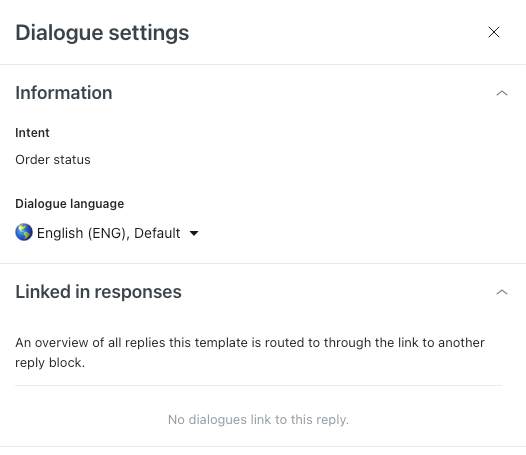
対話を切り替える
対話を切り替えるには
- 操作する対話の対話ビルダーにアクセスします。
- 左上隅のドロップダウンメニューをクリックし、開きたい対話を検索して選択します。

選択した対話が開きます。
ブロックの詳細情報を表示および管理する
対話ビルダー内で、会話フロー内の個々のブロックの詳細情報を表示および管理することができます。
ブロックの詳細情報を表示および管理するには
- 操作したい対話の対話ビルダーを開きます。
- 詳細情報を確認したいブロックをクリックします。
「詳細」パネルが表示されます。

このパネルで、どのフィールドを利用できるかは選択したブロックのタイプによって異なりますが、常に以下の操作は可能です。
- 「アクションを追加」をクリックして、会話中にこのブロックをアクティブにしたときに実行されるアクションを追加または編集します。追加されたアクションはすべてこのパネルに表示されます。
- 「ステータス」ドロップダウンをクリックして、会話中にこのブロックがアクティブになったときに設定されるべきカスタム解決ステータスを設定します。
対話ビルダーでのコンテンツのコピーと貼り付け
対話ビルダー内で、ブロックまたはブランチ全体をコピーして、別の対話や同じ対話内の別の場所で使用できます。コピーした内容を別のAIエージェントの対話に貼り付けることも可能です。
AIエージェント間でコピーしたダイアログのコンテンツを貼り付ける際は、以下の点に留意してください。
- 2つのAIエージェントに共通するユースケース、応答、テンプレート、セグメント、エンティティがない場合、コンテンツ自体は貼り付けられますが、それらに対応する要素は含まれません。
- 「リンク先」ブロックを貼り付けた場合、そこは空になります。別のAIエージェントの返信にリンクすることはできないためです。
- 操作したい対話の対話ビルダーを開きます。
- コピーするブロックのオプションメニュー(
 )をクリックし、「コピー」を選択します。
)をクリックし、「コピー」を選択します。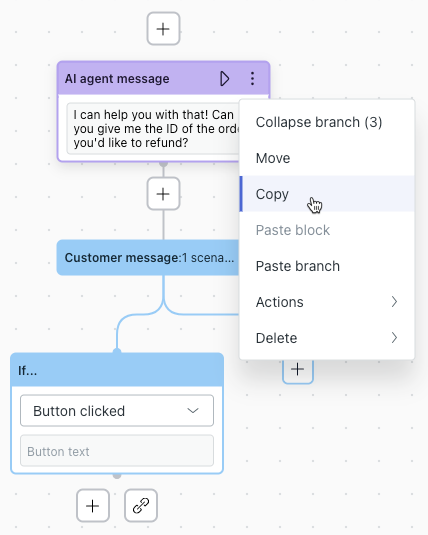
ブロック以降の内容がすべてクリップボードに保存されます。コンテンツを後で貼り付ける際に、最初のブロックのみを貼り付けるか、ブランチ全体を貼り付けるかを選択できます。
- コピーしたコンテンツの貼り付け先(同じ対話内、別の対話内、または別のAIエージェントの対話内)に移動します。
- 既存のブロックのオプションメニュー(
 )またはブロック下のプラスアイコン(+)をクリックし、「ブロックを貼り付け」または「ブランチを貼り付け」を選択します。
)またはブロック下のプラスアイコン(+)をクリックし、「ブロックを貼り付け」または「ブランチを貼り付け」を選択します。
ブロックの配置制限に該当しない限り、会話フロー内の任意の場所に貼り付けることができます。制限に該当する場合、貼り付けオプションは表示されません。ブロックの配置制限については、「使用可能なブロックタイプ」を参照してください。
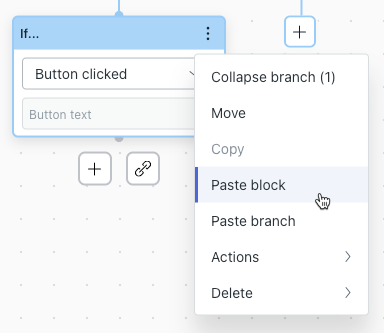
対話を以前のバージョンに戻す
各対話にはバージョン履歴が保持されています。これにより、新しいバージョンに不要な変更が含まれている場合でも、以前のバージョンにすぐ戻すことができます。
- 操作したい対話の対話ビルダーを開きます。
- 右上のオプションメニュー(
 )をクリックし、「バージョン履歴」を選択します。
)をクリックし、「バージョン履歴」を選択します。バージョン履歴パネルが開き、バージョンが日付ごとにグループ化されて表示されます。

- (オプション)「タイプ」ドロップダウンを使用して、バージョン履歴をフィルタリングできます。
- 公開済みバージョンのみを表示:公開イベントのみを表示し、保存イベントは表示しません。
- 自分が公開したバージョンのみを表示:ユーザー自身の公開イベントのみを表示し、保存イベントは表示しません。
- 自分が保存し公開したバージョンのみを表示:自分のユーザーによる保存イベントまたは公開イベントのみを表示します。
- 戻したいバージョンを含む日付をクリックして展開します。
各バージョンには、タイムスタンプと保存または公開したユーザーが表示されます。バージョン保存時に追加されたメモがある場合は、それもいっしょに表示されます。

- (オプション)ユーザーがダイアログのバージョンを保存または公開したときに入力したメモを追加、編集、または削除するには、対象のバージョンにカーソルを合わせ、オプションメニュー(
 )をクリックし、「メモを追加」、「メモを編集」、または「メモを削除」を選択します。
)をクリックし、「メモを追加」、「メモを編集」、または「メモを削除」を選択します。 - 戻したいバージョンをクリックします。
選択したバージョンが読み取り専用の状態で開きます。
- 読み取り専用バージョンで、右上のオプションメニュー(
 )をクリックし、「下書きとして復元」を選択します。
)をクリックし、「下書きとして復元」を選択します。このバージョンが現在の下書きとして復元されますが、稼働中のAIエージェントには影響しません。
- 復元したバージョンを公開して、AIエージェントとやりとりするカスタマーに適用するには、「公開」または「メモを付けて公開」をクリックします。